HY-JK02-M 5轴运动控制卡使用说明书
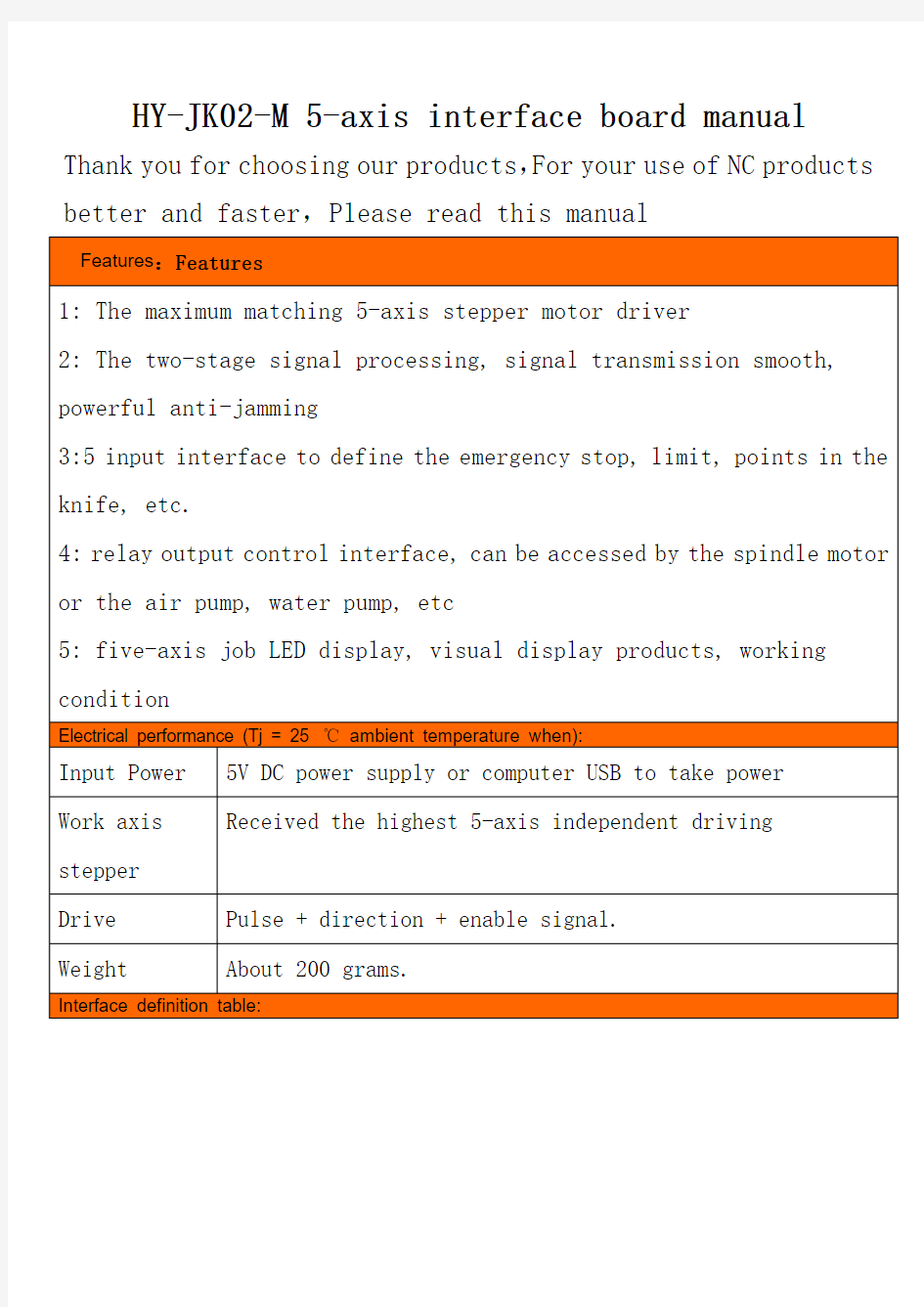
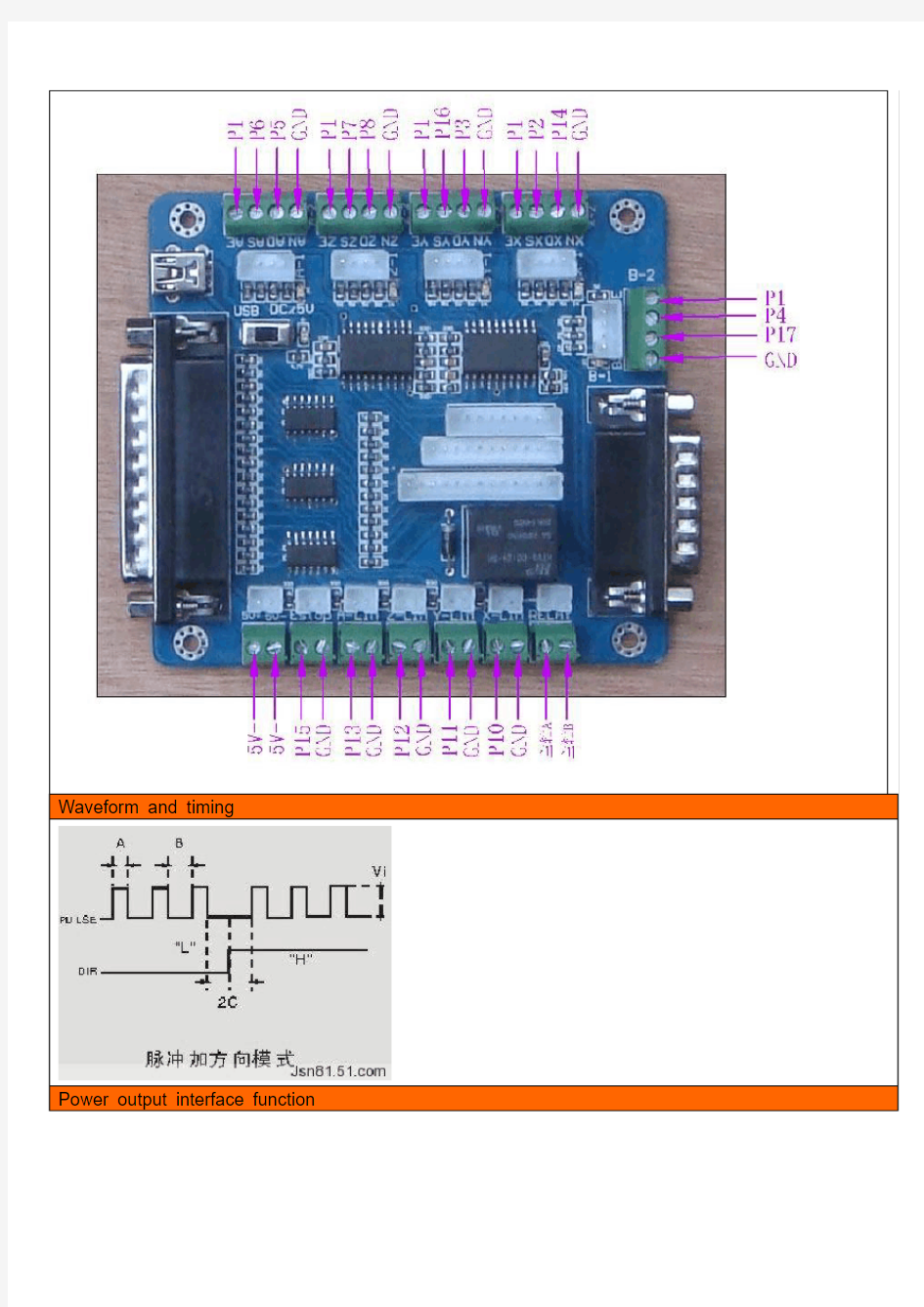
HY-JK02-M 5-axis interface board manual Thank you for choosing our products,For your use of NC products better and faster,Please read this manual
In the test machine, note the following before
1, note that using the 5V power supply
2, determine the stepper driver works (Model0)
3, to determine the drive wiring step
Second, "the definition of the pin
:
5V 1A power supply, please take more than switching power supplies, power input received indicated on the map interface
Spindle motor control is controlled via the parallel port PIN1. Spindle motor voltage must comply with the supply voltage range.
Three "MACH software to use
Figure 1
Figure 1, open the MACH3 software, then select OK now mach3MILL
Figure 2
MACH3 open the interface shown in Figure 2, the action of commonly used button above, here we
configure the MACH software.
Figure 3 Figure 3, open the config menu PORT & PIN menu
Figure 4
Figure 4
Place on lap 1 setting can set the fundamental frequency, the parameters of the motor rotation
speed. After 2 laps to set the place selected, the configuration pin definitions, as shown in Figure 5
Figure 5
According to the definition of the board parallel port, follow the map on the circle to indicate the definition of modification of the software settings
。
Figure 6
Then select the output signals in part, as shown in Figure 6, according to insiders of the settings, set the corresponding entry
。
Motor reference set parameters, MACH3 software manual calculation in detail and description
Ok all set, you can open the need to run the G code, as shown in Figure 7
Figure 8
Figure 9
Open the G code, RESET can be seen flashing red, you can use mouse click the RESET make it
stop flashing, then you can press the ring 2 position CYCLESTART run.
运动控制卡设计步骤
运动控制卡开发四步曲 1使用黑金开发板实现脉冲控制的运动控制卡 运动控制器第一步:实现简单脉冲控制系统 方式、 占空比 可编程 脉冲输 出 1.1使用Quartus II软件建立SOPC工程,按照上图建立添加所需CPU及外设。 1.2使用Nios II建立UC-OS-II工程。 1.3在UC-OS-II中建立一个任务,用于收发以太网数据,跟上位机通讯。 1.4在Quartus II中加入编码器解析模块,将来自编码器的AB信号转化成位置和速度,并支持总线读写,最高编码器脉冲频率20M。 1.5在Quartus II中加入脉冲输出模块,实现CPU发出的脉冲速度和脉冲数,最高输出脉冲频率8M。 1.6在Nios II中规划速度曲线,周期200us输出一个脉冲速度。 1.7连接驱动器和电机进行调试。 1.8加入缓冲控制。 1.9加入高速捕获功能。 1.10加入回零功能。
2使用DSP开发板+黑金开发板实现脉冲控制的运动控制卡 运动控制器第二步:DSP+FPGA脉冲控制系统 方式、 占空比 可编程 脉冲输 出 电压保护 2.1在第一步的系统中,增加与DSP通信的模块。 2.2Nios II中接收到上位运动指令之后,发出中断信号给DSP,DSP读取运动数据。 2.3DSP读取位置信号,规划出速度曲线输出到FPGA输出脉冲。 3. 连接驱动器和电机进行调试。 3使用DSP开发板+黑金开发板实现速度控制的运动控制卡
运动控制器第三步:DSP+FPGA 速度控制系统 8路模 拟量输出 3.1在第二步的基础上,在DSP 中增加位置环调节算法,输出速度曲线到FPGA ,FPGA 控制DA 输出模拟量。 3.2连接驱动器和电机进行调试。 4实现速度控+脉冲制的运动控制卡 电压保护 运动控制器第四步:DSP+FPGA 速度控制运动控制器 8路模 拟量输出 16方式、占空比可编程脉冲输出 线驱动器
冻库温控器使用说明书复习进程
天智星-302型温控器供应与操作说明 导读:天智星-302型温控器,适用于采用冷风机作为蒸发器的冷库,数字显示温度,自动控制起停机、化霜、滴水时间等参数。天智星-302温控器,具体操作简介如下:温控器的主要功能为:1、设置压缩机工作温度范围,即上限和下限;2、设置化霜电加热的时间;3、设置化霜周期;4、设置化霜终止温度;5、设置化霜后滴水时间。设置过程详解:一、开始设置时,按住设定键三秒钟,即左上方第一个圆点亮时,表示可以进行开机温度值设定,此值为压缩机开机温度值。二、接着按设定键一下,第二个圆点亮时,表示可以设定停机温度值,此值为压缩机的停机温度值,… 天智星-302型温控器,适用于采用冷风机作为蒸发器的冷库,数字显示温度,自动控制起停机、化霜、滴水时间等参数。 〖南京德基广场麻辣诱惑冻库冷冻库天智星-302微电脑温度控制器〗 天智星-302温控器,具体操作简介如下: 温控器的主要功能为: 1、设置压缩机工作温度范围,即上限和下限; 2、设置化霜电加热的时间; 3、设置化霜周期; 4、设置化霜终止温度; 5、设置化霜后滴水时间。 设置过程详解: 一、开始设置时,按住设定键三秒钟,即左上方第一个圆点亮时,表示可以进行开机温度值设定,此值为压缩机开机温度值。 二、接着按设定键一下,第二个圆点亮时,表示可以设定停机温度值,此值为压缩机的停机温度值,温度值设定按上下键进行调整。 三、依次按下设定键进入下一个菜单项的设置,当显示屏显示字母P时,为化霜时间设定,1--60分钟范围内可调,一般设置在15分钟左右,可根据经验及风机结霜的实际情况来设定。
四、当显示屏显示字母H时,为化霜周期设置,该款温控器的化霜周期计算方式为压缩机工作累计时间,在0--12小时范围可调,一般设定6小时,化霜一次,也可根据风机除霜情况调整。当设置时间为00时,表示停止自动化霜。 五、当显示屏显示字母C时,为化霜终止温度,当风机蒸发器铜管翅片周边的温度超过该设定值时,停止电加热除霜,以防止加热器出现故障和作为一种安全防护措施。该设定值5--40°C范围内可调,一般选择10°C。 六、当显示屏显示字母E时,为化霜后滴水时间,3--20分钟范围内调整,可观察冷风机底板融霜水是否流干净来设置,一般设定5-7分钟为宜。 本产品由宏源科技专业生产,由我司直销。 〖南京德基广场麻辣诱惑冻库保鲜库天智星-102微电脑温度控制器〗
PCI-1240运动控制卡 快速入门手册解析
PCI-1240快速入门手册 目录 第一章PCI-1240 安装 1.1 1.2 PCI-1240 Driver 与Utility 安装PCI-1240 硬件安装 第二章PCI-1240 与驱动器接线 2.1 PCI-1240 针脚描述 2.2 PCI-1240 与驱动器连接 第三章PCI-1240 测试 3.1 PCI-1240 Utility 使用 第四章PCI-1240 软件编程 4.1 PCI-1240 软件编程 第五章附录 1. PCI-1240 Utility 界面说明:
第一章PCI-1240安装 1.1 PCI-1240 Driver与Utility安装 在使用pci-1240 之前必须安装pci-1240 驱动,驱动安装步骤: A) 将研华提供的驱动光盘置于光驱中,出现如下画面: B) 点击Installation 选项,出现如下画面: C) 点击Individual Driver,出现如下画面: D) 选择Motion Control Cards 中选项PCI-1240,点击安装PCI-1240 驱 动;
1.2 PCI-1240 硬件安装: 1) PCI-1240 跳线设置: I. BoardID 设置:通过设置板卡上DIP 开关可以设置PCI-1240 的BoardID 从0-15。 II. JP1~8 设置nP+P,nP+N 和nP-P,nP-N 输出引脚为+5v 输出还是差分输出,缺省设置为差分输出;如图所示: 注意:设置为+5v单端输出时,要防止外部噪声窜入PCI-1240. III. JP9 Enable/Disable 紧急停止功能,如图所示: 2) 单块板卡安装: I. 关闭计算机电源; II. 将PCI-1240 卡插在计算机的任一PCI 槽上; III. 重新开启计算机,系统会自动寻找到PCI-1240,根据提示点 击Next 添加PCI-1240 驱动; 3) 多块板卡安装: I. 将板卡的BoardID DIP 开关设置成不同的值(不能有重复); II. 先将一块板卡插在一PCI 槽,根据单块板卡安装方法,添加 驱动; III. 然后关机,根据单块板卡安装方法,依次安装其他板卡。
简易单轴运动控制器使用说明书
简易单轴运动控制器使用说明书 该款简易单轴运动控制器SAMC(Simple Axis Motion Controller)不需编程,提供多种运动方式:单向单次、往返单次、单向连续、往返连续,自动回原点等,参数设置合理简单,工作中实时显示位置状态,适用于单轴步进电机的各种场合控制应用,如自动送料、自动冲床、自动剪板机、器件编带、商标印刷、切标机、切带机、化妆品封尾等。 一、性能指标: 1.输出脉冲频率:20KHz。 2.位置最大设置值999900脉冲。 3.速度最小设置值100Hz、加速度最小设置值100Hz/s。 二、电气特性: 1.工作电源:DC24V。 2.输入检测口:5V开关信号(IO1\IO2\IO3\IO4,TTL电平)。 3.输出控制口:P+、P-、D+、D-、E+、E-都是差分输出,当用作单端时,可利用Vcc(+5V)与P+、D+、E+配合使用。 三、使用操作说明 控制器底端有六个按键,分别是MODE、SET、SHIFT、UP、RUN、STOP分别表示模式、设定、移位、上加、运行、停止。控制器通电(24V)以后,数码管全部显示零。1.位移设定 按下MODE键,则显示1,表示位移设定模式,如需进入该模式,则按下SET键,此时百位闪烁(位移、速度、加速度的设置值规定都是100的整数倍,所以位移、速度、加速度都是从百位开始设置),每按下一次UP键、数字显示增加1,百位设置完成后,按SHIFT 键,则千位开始闪烁,同样方法完成各位设置。当位移值设定好以后,则再次按下SET键,此时设定的位移值成功被CPU读取。位移初始默认值是40000。 2.最大速度设定 再次按下MODE键,则显示2,表示最大速度设定模式,最大速度表示位移进给过程中最大进给速度,如需进入该模式,则按下SET键,此时百位闪烁,每按下一次UP键、数字显示增加1,百位设置完成后,按SHIFT键,则千位开始闪烁,同样方法完成各位设置。当最大速度设定好以后,则再次按下SET键,此时设定的最大速度成功被CPU读取。最大速度初始默认值是4000。 3.加速度设定 再次按下MODE键,则显示3,表示加速度设定模式,该值表示位移进给过程中电机按此加速度加速到最大速度或者减速到零,如需进入该模式,则按下SET键,此时百位闪烁,每按下一次UP键、数字显示增加1,百位设置完成后,按SHIFT键,则千位开始闪烁,同样方法完成各位设置。当加速度设定好以后,则再次按下SET键,此时设定的加速度成功被CPU读取。最大加速度初始默认值是4000。 4. 两次运行间隔时间设定 再次按下MODE键,则显示4,表示两次运行间隔时间设定模式,如需进入该模式,则按下SET键,此时个位闪烁,每按下一次UP键、数字显示增加1(1表示两次运行过程中间隔时间是1秒,如果该位不设置则默认为1秒),如果两次运行中间间隔时间较长、则按下SHIFT键,设置十位,设置完成后再次按下SET键,此时设定的连续运行停留时间被CPU读取。注:最大停留时间最大是99秒。
温控器说明书
温湿度控制器 一、产品概述 温湿度控制器,主要应用于需要对被测环境进行自动温湿度调节的场合, 用户可通过按键分别调整温湿度的上、下限值来控制加热或排风实现自动控制, 显示方式为数码管显示。 二、基本功能: 2.1 温度测量范围:-25℃~+80℃±1℃; 2.2 湿度测量范围:相对湿度RH: 0%~99% 精度±3%RH; 2.3 控制方式:温度采用上、下限和回差控制,湿度采用上、下限控制,所有参数均可设置; 2.4 输出控制类型:两组继电器触点,分别为加热和排风,每路最大负载AC250V /3A,均为有源输出。 三、技术指标: 3.1电源:AC 220V±20% 3.2 工作环境:温度:-25℃~+55℃,相对湿度:<95%RH 3.3控制设定范围:温度:0℃~80℃,相对湿度:50%RH~99%RH 3.4 本机功耗:<3W 3.5自检功能:若数码管显示“–––”,则为检测到传感器故障;若加热或排风运行过程中相应指示灯熄灭, 则检测到加热或排风故障。 四、工作原理: 4.1 温度控制: 当被测环境温度低于设定温度下限时,本仪器启动电加热设备开始加温,此时加热指示灯亮,温度升至比下限温度设定值高回差值时,即:W测≥W下限+回差,停止加温。 当被测环境温度高于设定温度上限时,本仪器启动降温设备(如风机或空调)开始降温,此时排风指示灯亮,温度降至比上限温度设定值低回差值时,即:W测≤W上限-回差,停止降温。 4.2 湿度控制: 当被测环境湿度超过设定湿度上限时。如果当前温度较高,即:W测≥W下限+(W上限-W下限)×3÷4,采用降温(或排风,视具体地区采用不同设备)抽湿,此时排风指示灯亮;抽湿过程中,如果温度低于下限温度+2度后,自动转为加热降湿;当降湿过程中温度高于上限温度-2度后,自动转为降温抽湿,直至湿度低于设定下限值为止。 当被测环境湿度超过设定湿度上限时。如果当前温度较低,即:W测<W下限+(W上限-W下限)×3÷4,采用加热降湿,此时加热指示灯亮,降湿过程中,如果温度高于上限温度-2度后,自动转为降温抽湿;当温度低于下限温度+2度后,自动转为加热降湿,直至湿度低于设定下限值为止。 4.3 手动/自动控制: 当按下“手动/自动”按键后,本控制器无条件执行加热操作;再次按下该按键,控制器切入自动控制状态。 4.4 指示灯: 面板上四个指示灯依次为:温度指示灯、湿度指示灯、加热指示灯、排风指示灯;数码管显示哪项值时对应的指示灯会亮起,加热或排风动作时相应的指示灯亮起。 4.5 固定/循环显示: 上电后产品默认显示温度值,按“上键”或“下键”切换到显示湿度值,若要自动循环显示温湿度值,
《运动控制系统》
单项选择题 1、直流电动机转速单闭环调速系统中,()环节是一阶惯性环节。 1.测速反馈环节 2.电力电子器件 3.比例放大器 4.直流电动机 2、交—交变频调速系统适用的调频范围为()。 1.1/3fN~ fN 2.1/3fN~ 1/2fN 3.1/2fN~ fN 4.0~fN 3、转速、电流双闭环直流调速系统起动过程中,当系统处于转速调节阶段,ASR处于()工作状态。 1.饱和 2.不饱和 3.退饱和 4.不定 4、转速电流双闭环调速系统中,不属于电流环结构图的简化的是()。 1.忽略反电动势的动态影响 2.小惯性环节近似处理
3.电流环降阶处理 4.等效成单位负反馈系统 5、 SPWM逆变器是利用正弦波信号与三角波信号相比较后,而获得一系列()的脉冲波形。 1.等幅不等宽 2.等宽不等幅 3.等幅等宽 4.不等宽不等幅 6、 典型Ⅱ型系统对称最佳整定方法一般取中频宽h为()。 1. 3 2. 4 3. 5 4. 6 7、 带有比例调节器的单闭环直流调速系统,如果转速的反馈值与给定值相等,则调节器的输出 1.零 2.大于零的定值 3.小于零的定值 4.保持原先的值不变 8、采用旋转编码器的数字测速方法不包括()。 1.M法
2.T法 3.M/T法 4.F法 9、Ⅱ型系统在阶跃输入信号作用下的稳态误差为()。 1.0 2.固定值 3.∞ 4.取值不固定 10、采用比例积分调节器的闭环调速系统一定属于( )。 1.无静差调速系统 2.有静差调速系统 3.双闭环调速系统 4.交流调速系统 11、对于变电阻调速,当总电阻R越大,机械特性越()。 1.软 2.硬 3.大 4.小 12、 PWM变频器中,()控制方式可在异步电动机内部空间形成圆形旋转磁场。 1.消除指定次数谐波的PWM(SHEPWM) 2.电流滞环跟踪控制(CHBPWM)
维宏维鸿四轴真四轴联动雕刻机运动控制卡说明书word版本
1.1维鸿系统的安装 在安装新的维鸿前,请删除旧版本的维鸿。删除的方法请参考程序卸载一节。维鸿系统包括软件和运动控制卡两部分。所以,系统的安装也分为两个阶段:软件安装和运动控制卡的安装。 总体上,请您在安装完软件之后再安装运动控制卡,这样运动控制卡的驱动 程序就不需要单独安装。所以简单以说,可以分为这样几个步骤: (1)安装维鸿软件,待安装程序提示关闭计算机后,关闭计算机。 (2)关闭计算机后,安装运动控制卡。 (3)重新启动计算机,进入Windows操作系统后,略微等待一会,待Windows 自动完 成配置,整个安装工作就算完成了。 (4)运行维鸿系统。 下面详细介绍其中的关键步骤。 维鸿软件安装 请按照下面的步骤安装软件: (1)打开计算机电源,启动计算机,系统自动运行进入Windows操作系统。 如果你还没有安装Windows操作系统,请首先安装该操作系统。 (2)Windows操作系统启动后,注意请关闭其他正在运行的程序。 (3)解压维鸿V2.0免安装包,打开里面的dotNetFrameWork文件夹,安装 dotNetFx40_Full_x86_x64.exe (4)打开维鸿V2.0文件夹,右键创建桌面快捷方式
(5)双击打开桌面快捷键方式,运行维鸿。 NcStuHio.... 维鸿软件驱动安装 USB 设备驱动支持XP 、win7或win8等32位操作系统,任何一个小的错误 都有可能安装驱动失败。 1. 将USB 数据线连接到电脑任意 USB 接口,若出现新硬件向导信息提示 中选“是,仅这一次(I ) ”选项,点击“下一步”。在出现新硬件向导信息提示 中选“从列表或指定位置安装(高级)”选项,点击“下一步”。 X Nc^tudi^.exe 二 NcStudia.txe.config 话 ” Ncituclio.ini ,INcstudi? 」Ncitudisoooooao 込 Noiijdll Ncuixllljcorifiig O public.dat X WHDJcc 空 2y U S B Ds vAtkr .d 11 2015-S^I 14:21 创建日! S9J KB 36D 云盘 嵯(H) WifilVlerge 康用360im 占用 梔用3讯動删住 隹角北0时本旦云査棗 梅用何勰右歸理 口上传到百度云 雄到任务栏(K) 附刹[幵冏菓鱼(U) 瓯以前旳龄S 盘送對㈣ 蛊切⑴ 复制(0 IW) 创建快捷方式(S) 892 KE Figurdti... 1 KB 1 KB 73 KB 2 KG 4展 1,243 KB Team Viewer 辫 传惑初 Q 压宿izi p p E d)艾彳牟宝 邮件阳牛人 ■ ,DVD RW 3動髓 ?
温控器使用说明书
一周编程电子智能室温控器LOGIC 578001使用指南 引言 感您选择了我们的产品及对我们的信任与支持。本装置是电子式定时恒温器,可设置一星期为周期的运行程序。通过该装置,可对安装环境的温度进行十分精确的调节控制,满足用户对创造一个舒适生活环境的要求。 符合标准:符合欧盟法令: EN 60730-1 标准及其修订容欧盟B.T.73/23/EEC号法令EN 60730-2-7 标准欧盟E.M.C.89/336/EEC号法令及93/68/EEC修改法令 EN 60730-2-9 标准 产品规格: 电源:二节LR6型1.5V碱性电池 温度调节围:10至35℃ 显示屏显示之环境温度:0至40℃(分辩率0.1℃) 温度修正频率:每分钟一次 微分:0.2至0.4K 探针传感器:NTC3% 保护等级:IP20 绝缘等级: 热梯度:1K/15分 输出:转换继电器
触点容量:8(2.5)A250V~ 作用类型:1BU 绝缘条件:正常环境 最大工作温度:50℃ 储存温度:0-60℃ 防冻温度:6℃恒定 运行程序:以一星期为周期设置 软件等级:A 液晶显示屏 夏季/冬季(采暖/空调)切换 程序设置中的最小增减允许时间:1小时 安装:壁式安装 安装及连接: 安全预防措施 在进行定时恒温器的连接之前,请确认受其控制的设备系统(采暖锅炉、泵和空调系统等)电源已断开,并需检查这些设备的使用电压是否与定时恒温器底座上表明的电压相符(最大250V~).(图4) 安装位置 定时恒温器须安装在远离热源(暖气装置、、厨房)和门窗之处,安装高度离地面约1.5米。(图5) 安装
见图6-7-8 电气连接 将受定时恒温器控制的设备系统电线与定时恒温器的1号及2号接线柱连接见接线图10所示U=受定时恒温器控制的设备 1=共用接线柱 2=常开接线柱 3=常闭接线柱 重要事项: 请务必严格遵照相关现行法律的规定及安全规安装定时恒温器。 电池更换: 当在显示屏上闪烁显示“”标志时,定时恒温器还可正常工作约一个月左右,然后将会停止工作并固定显示“”。 更换电池时,请打开恒温器的前板按照前板上的说明进行操作,电池寿命为一年。(图9) 提示:建议在采暖设备开启时更换电池。(一年更换一次)完成电池更换以后,装回电池座的盖子,按RESET键,按照“时钟设置”的说明重新设定时间。
运动控制卡C程序示例
2. VC 编程示例 2.1 准备工作 (1) 新建一个项目,保存为“ VCExample.dsw ”; (2) 根据前面讲述的方法,将静态库“ 8840.lib ”加载到项目中; 2.2 运动控制模块 (1) 在项目中添加一个新类,头文件保存为“ CtrlCard.h ”,源文件保存为“ CtrlCard.cpp ”; (2) 在运动控制模块中首先自定义运动控制卡初始化函数,对需要封装到初始化函数中的库函数进行初始化; (3) 继续自定义相关的运动控制函数, 如:速度设定函数,单轴运动函数,差补运动函数等; (4) 头文件“ CtrlCard.h ”代码如下: # ifndef __ADT8840__CARD__ # define __ADT8840__CARD__ 运动控制模块 为了简单、方便、快捷地开发出通用性好、可扩展性强、维护方便的应用系统,我们在控制卡函数库的 基础上将所有库函数进行了分类封装。下面的示例使用一块运动控制卡 ****************************************************** #define MAXAXIS 4 //最大轴数 class CCtrlCard { public: int Setup_HardStop(int value, int logic); int Setup_Stop1Mode(int axis, int value, int logic); (设置stop1 信号方式) int Setup_Stop0Mode(int axis, int value, int logic); (设置stop0 信号方式) int Setup_LimitMode(int axis, int value1, int value2, int logic); (设置限位信号方式) int Setup_PulseMode(int axis, int value); (设置脉冲输出方式) int Setup_Pos(int axis, long pos, int mode); (设置位置计数器) int Write_Output(int number, int value); (输出单点函数) int Read_Input(int number, int &value); (读入点) int Get_CurrentInf(int axis, long &LogPos, long &ActPos, long &Speed); (获取运动信息) int Get_Status(int axis, int &value, int mode); (获取轴的驱动状态) int StopRun(int axis, int mode); (停止轴驱动) int Interp_Move4(long value1, long value2, long value3, long value4); (四轴差补函数) int Interp_Move3(int axis1, int axis2, int axis3, long value1, long value2, long value3); (三轴差补函数) int Interp_Move2(int axis1, int axis2, long value1, long value2); (双轴差补函数) int Axis_Pmove(int axis ,long value); (单轴驱动函数) int Axis_Cmove(int axis ,long value); (单轴连续驱动函数) int Setup_Speed(int axis ,long startv ,long speed ,long add ); (设置速度模块) int Init_Board(int dec_num); (函数初始化) (设置速度模块) CCtrlCard(); (定义了一个同名的无参数的构造函数) int Result; // 返回值 }; #endif
双轴运动控制器操作手册
双轴运动控制器操作手册 目录 一 与外部驱动器及IO(输入输出)接线图 (3) 二 用户管理操作 (4) 三 系统参数设置 (5) 四 IO(输入输出)设置 (6) 五 系统自检操作 (8) 六 手动操作 (9) 七 编程操作 (11) 八 自动执行 (13) 九 指令详解 (14) 十 电子齿轮计算及公式 (15) 十一 编程案例 (17)
十二 常见问题及处理 (19)
一与外部驱动器及IO(输入输出)接线图 1.控制器与步进驱动器或伺服驱动器的连接(红色线为1号线) 2.IO(外部开关及继电器)的接线图(红色线为1号线) 注:因输入采用低电平有效,若选用光电开关,则需要选择NPN型。
二 用户管理操作 注意:所有重要参数只有用户登录以后才可修改保存。防止他人随意更改参数,影响加工质量。 从主画面进入参数设置,并进入用户管理,进行密码输入。 输入用户密码,按确认键,若输入正确,则提示“用户登陆成功”,否则提示“密码错误,请重新输入”。用户密码出厂值为“123456”。 用户登录成功后,则可进行加工参数的修改保存。否则加工参数不可修改保存。若进入此界面后,提示“用户已登录!”,表示用户登录成功。 然后直接按退出按键,对系统参数及IO 设置进行编辑,编辑完成,再次进入用户管理,并选择用户退出,按确认键,当前参数设置里的内容全部不可更改。若需要修改,再次进入用户管理进行登录。 注:用户密码可以修改。但是必须要记忆下新设的密码,否则加工参数将不可修改保存。
三系统参数设置 从主界面的参数设置里进入系统参数,通过移动光标,对光标所在位置进行数据修改。共分4屏,按“上页”“下页”键切换。 控制参数修改完毕可进入速度参数界面进行速度的参数修改,共2屏,修改方式同上。 修改完成后,按参数保存进入参数保存界面,按确认键对当前修改完成的数据进行保存。若保存成功则提示“参数保存成功”。
运动控制卡概述
运动控制卡概述 ? ?主要特点 ?SMC6400B独立工作型高级4轴运动控制器 功能介绍: 高性能的独立工作型运动控制器以32位RISC为核心,控制4轴步进电机、伺服电机完成各种功能强大的单轴、多轴运动,可脱离PC机独立工作。 ●G代码编程 采用ISO国标标准G代码编程,易学易用。既可以在文本显示器、触摸屏上直接编写G代码,也可以在PC机上编程,然后通过USB通讯口或U盘下载至控制器。 ●示教编程 可以通过文本显示器、触摸屏进行轨迹示教,编写简单的轨迹控制程序,不需要学习任何编程语言。 ●USB通讯口和U盘接口 支持USB1.1全速通讯接口及U盘接口。可以通过USB接口从PC机下载用户程序、设置系统参数,也可用U盘拷贝程序。
●程序存储功能 程序存储器容量达32M,G代码程序最长可达5000行。 ●直线、圆弧插补及连续插补功能 具有任意2-4轴高速直线插补功能、任意2轴圆弧插补功能、连续插补功能。应用场合: 电子产品自动化加工、装配、测试 半导体、LCD自动加工、检测 激光切割、雕铣、打标设备 机器视觉及测量自动化 生物医学取样和处理设备 工业机器人 专用数控机床 特点: ■不需要PC机就可以独立工作 ■不需要学习VB、VC语言就可以编程 ■32位CPU, 60MHz, Rev1.0 ■脉冲输出速度最大达8MHz ■脉冲输出可选择: 脉冲/方向, 双脉冲 ■2-4轴直线插补 ■2轴圆弧插补 ■多轴连续插补 ■2种回零方式 ■梯型和S型速度曲线可编程
■多轴同步启动/停止 ■每轴提供限位、回零信号 ■每轴提供标准伺服电机控制信号 ■通用16位数字输入信号,有光电隔离 ■通用24位数字输出信号 ■提供文本显示器、触摸屏接口 技术规格: 运动控制参数 运动控制I/O 接口信号 通用数字 I/O 通用数字输入口 通用数字输出口 28路,光电隔离 28路,光电隔离,集电极开路输出 通讯接口协议
地暖温控开关使用手册
向阳花碳纤维地暖,客户使用手册 1.温控器的调节 (1)各类按键的功能 “”开关键:地暖开启与关闭 “M”模式键:可调节进入编程模式或手动模式 “F”时钟键:可对时间星期进行调节 “ △”“ ▽”上下调节键:可对时间、温度上下调节。 (2)时钟调整 按“F ”键,按“点或“ 键进行调节 重复以上操作可调节时、分以及星期 (3)温度的设置 在正常开机工作状态下,按“ △'或“它键可进行温度的设定,每按一次温度变化1度。 (4)地温保护 ①同时按“ △” “寸’键6秒,可切换到地温的显示状态。 ②按“ △”或“ ▽”可对地面的保护温度进行调节。 (5)7天编程 ①按“F”键6秒,进入编程模式。 ②按“ F”键,进入星期一的第一个时间段。通过“乙” “ ▽”键对第一个时间段进行设定。再按“ F”键可设定该时间段的温度。 ③重复按“ F”键可对第二个时间段、第三个时间段一直到第六个时间段进行设 定重复以上②③操作对星期二、三、四、五、六、日进行设定。 (6)手动模式 手动模式也就是实时运行模式(见下图)按M键进行切换,以上几点(除第 5 点)的方法进行调节。 (7)按键锁: 长按开机键与M键6秒,按键上锁,显示“ LOC,所有按键无效。再次长按开机键与“M”键6秒解锁。
2.科学的使用温控器 (1)开启温控器。 (2)看温控器显示的室温,选择按上调或下调键将设定的温度高于室温2-3度。 (3)按模式键选择手动模式。 (4)操作完成保持连续工作48小时。 (5)以后每隔24小时,温控器上调2-3度,直至室温符合要求(16C-20 C) (6)地暖系统设计和使用的温控器为双温双控型,除了温控器本体设置有对室 内温度传感器外,同时加带了一条地面温度传感器用于控制和保护地面温度。地面保护温度的设定对地面装饰材料的不同而设定不同的温度: ①地面为瓷砖时,瓷砖的热传导快,可把温度设定为40C -45 C; ②地面为木地板时,木地板的热传导性能较差,可把温度设定为50E -55 C。 如有特殊情况,室内设定温度上不去,而导致用电量的增加,如果出现这样的情况可按如下方法操作: ⑴ 查看设定温度是否过高,可适当调低设定温度。(最佳设定温度16C-20 C) (2)同时按“ △▽”键进入地面保护温度设置界面,把地面保护温度调高至60度即可。 (3)设置完成后,重新启动,系统恢复正常。 3、地暖使用的注意事项 (1)温控器上的按键操作时不要用力过大以免机械性能损坏,禁止遇水以免电器元件短路。
CH402型温度控制器使用说明书
附: CH402型温度控制器使用说明书 一简介: 该温度控制器利用精密的铂电阻来传递温度信号,采用先进的部控制模块,优化了各个控制参数之间的关系,并进一步加强了自适应功能在各种条件的适应调节的功能,使之在温度控制方面表现得更为突出。 CH402的电源输入可选用工频交流电220V,直流24V;输入可以是电阻信号,也可以使用热电偶;继电器输出为24V直流电;另外CH402还具有报警输出端。 二 CH402的面板 1——PV 实际温度显示(绿色显示)。 2——SV 设定温度显示(桔红显示)。 3——AT 自调节功能显示(绿灯)。 OUT1 输出控制显示(绿灯)。 ALM1 报警输出显示(红灯)。 OUT1 ALM1 未扩展。 4——SET 用来选择设定各个参数的键。 5——R/S 用来改变数据位(参数设定时), 控制温控器的开关。 6——用于数字的减少(参数设定时)。 7——用于数字的增加(参数设定时)。
三:CH402显示信息说明 在刚接通电源的时候,CH402会显示: 然后显示: 随后即为正常工作显示,在设定参数时,PV会显示各种功能的代表符号,特列举在下: 各符号功能列表
附:表一 四:参数设定说明: 1、在使用SET键功能时:按一下,即SV温度可设,R/S为选择所要改动的数据位;按定SET键超过2秒钟,既出现表中所列的功能选项,再按SET键,可选择需要设定的参数项,R/S为选择所要改动的数据位。各位数字的调节则由另外两键来调节。 2、在使用R/S的开关功能时,也需要按住R/S超过1秒后。 3、使用自动调节的功能时,外界环境与正常实验时相同,温度的变化必须是一个完整连续的过程,这样才能获得一系列比较满意的自
温控器设置及操作说明-民熔
温控器设置及操作-民熔 一。下限偏差报警设置:按set键选择并显示“SLP”,绿色显示该参数的值,选择shift、ENGASE、DERANCE键设置或修改该参数。此参数表示报警点低于主控设定值的差值。 2。上限偏差报警设置:按set键选择“SHP”,绿色显示显示该参数值。选择shift、increase 和reduce键来设置或修改此参数。此参数表示报警点和主控制设定点之间的差异。 三。标度范围设置:按set键选择显示“P”,绿色显示该参数的值,选择shift、GANCE、DENCE键设置或修改该参数。“P”值越高,恒温控器主控制继电器输出的灵敏度越低。“P”值越低,恒温器主控制继电器输出的灵敏度越高。 四。积分时间设置:按set键选择显示“I”,绿色显示该参数的值,选择shift、INCEASE、decrease键设置或修改该参数。集成时间越短,集成效果越强。 5。差分时间设置:按set键选择显示“d”,绿色显示该参数的值,选择shift、INCRASE、decrease键设置或修改该参数。微分时间越长,校正越强。 6。比例循环设置:按set键选择显示“t”,绿色显示该参数的值,选择shift、GANSE、DENCE 键设置或修改该参数。 7号。自整定:按set键选择并显示“aτ”,绿色显示屏显示该参数的值,选择shift、GANCE、decrease键设置或修改该参数;设置为“00”表示自整定关闭,设置为“01”表示自整定开
8。锁定参数设置:按set键选择并显示“Lok”,绿色显示锁定状态,选择shift、INCEASE、decrease键设置或修改参数;设置为“00”表示不锁定,设置为“01”表示只锁定主控以外的参数,并设置为“02”表示所有参数都已锁定。参数锁定后,其他人不能修改。如果需要修改,则应解锁,即设置为“00”。 9。主控温度上限设定:按set键选择并显示“SOH”,绿色显示该参数值,选择shift、ADVANCE、DEVANCE键设置或修改该参数,该参数表示主控继电器的工作温度不能高于该值,否则主控设置的温度无效 10。温度校正设置:按set键选择并显示“SC”,绿色显示该参数的值,选择shift、GANSE、decrease键设置或修改该参数;当温度控制器长时间运行后出现测量偏差时,此函数可用于更正错误。如果测量值小于2℃,则该参数可设置为02。如果测量值大于2℃,则参数可设为-2。 在第二设置区,按下set键5秒以上,系统保存设置参数,退出设置状态,返回正常状态。设置好设置状态后,如果没有按照正确的操作退出设置状态,30秒后,系统将自动退出设置状态,您之前设置的参数将被声明为无效。 1. 手动 / 自动无扰动切换 按 A/M 键, MAN 指示灯亮, 进入手动状态。 当前 SV 显示器数值即为输出百分比, PV 显示器为测量值。用“向左” 、 “向上” 和“向下”键可手动修改输出百分比。再按
nMotion运动控制卡使用手册2.0
nMotion运动控制卡使用手册 nMotion控制卡特点: 支持Mach3所有版本,包括目前最新版本. 支持所有Windows版本,包括Windows8 USB无需驱动,所有Windows版本即插即用,支持热插。 USB总线采用高档芯片磁耦隔离,真正有价值的隔离,不同于一般控制卡的光耦隔离输入输出,做到了超可靠性,绝对保证电脑USB的安全。同时保证的超强的EMC抗干扰能力。 单芯片,系统更精减,比一般的又芯片处理方式稳定性高出不知多少倍。 双核超高速CPU(单核最高主频204MHz),运算处理能力有极大冗余。并保证实现4轴联动下500KHz的脉冲输出频率,6轴联动的脉冲输出频率最高达300KHz,可接伺服/步进。 运动控制缓冲大小可设,保证最快插补周期也能稳定运行,电脑运行负荷过重时也能平稳运行。 拥有16路输入口,输入接口更简单,端口干湿接点均可,接线更为简单,干接点方法只要外部接一个物理开关到地线即可,所有16路输入口都有信号指示,为低电平时指示灯亮,调试简单明了。 拥有8路输出口,单路输出驱动能力500mA,可直接驱动直流继电器 PWM调速输出端口,可设PWM频率,0~1000连续可调 拥有测速功能,主轴实际转速在Mach3界面中实时显示,测量精准稳定。 电路板由工程师精心打造,设计水平一目了然。 带有256字节NVRAM空间,可保存6个轴的座标值,下次上电无需找零点。
目录 nMotion运动控制卡使用手册 (1) nMotion控制卡特点: (1) 目录 (2) 外观及安装孔机械尺寸: (5) 1 Mach3的软件安装 (6) 1.1安装准备 (6) 1.2 USB电缆的准备 (6) 1.3运动控制卡的软件安装 (7) 2 Mach3的软件配置 (8) 3.运动控制卡的硬件安装 (11) 3.15轴输出信号 (11) 3.2 16个输入端子(Input Port)引脚位置图 (12) 3.3 8路控制输出端子引脚位置图: (13) 4. 引脚功能描述 (14) 4.1 5轴输出端子(Axis Output Port )引脚功能描述 (14) 4.2 16 个输入端子(Input Port)引脚功能描述 (14) 4.3 输出端子(Out Port)引脚功能描述: (15) 5 USB运动控制卡的接线图 (16) 5.1 X、Y、Z、A、B轴输出 (16) 5.2 输入端口 (18) 5.3 各类规格传感器的接线和配置方法 (19) 5.4 输出端口 (20) 6 外部倍率旋钮 (21) 7 主轴调速PWM模拟量输出 (23) 7.2 主轴调速模拟输出接口原理图 (26) 7.3 主轴输出接线图(通用变频器的接线图) (27) 8 主轴测速 (27) 8.1 nmotion控制卡配置对话框 (27) 8.2 主轴转速显示 (28)
运动控制卡应用实验---指导书(201309版本)
机械设计制造及其自动化专业实验 ——机电控制实验 运动控制卡应用实验 实验指导书 重庆理工大学 机械工程学院 实践教学及技能培训中心 2014年1月
学生实验守则 1.学生应按照实验教学计划和约定的时间,准时上实验课,不得迟到早退。 2.实验前认真阅读实验指导书,明确实验目的、步骤、原理,预习有关的理论知识,并接受实验教师的提问和检查。 3.进入实验室必须遵守实验室的规章制度。不得高声喧哗和打闹,不准抽烟、随地吐痰和乱丢杂物。 4.做实验时必须严格遵守仪器设备的操作规程,爱护仪器设备,服从实验教师和技术人员指导。未经许可不得动用与本实验无关的仪器设备及其它物品。 5.实验中要细心观察,认真记录各种试验数据。不准敷衍,不准抄袭别组数据,不得擅自离开操作岗位。 6.实验时必须注意安全,防止人身和设备事故的发生。若出现事故,应立即切断电源,及时向指导教师报告,并保护现场,不得自行处理。 7.实验完毕,应主动清理实验现场。经指导教师检查仪器设备、工具、材料和实验记录后方可离开。 8.实验后要认真完成实验报告,包括分析结果、处理数据、绘制曲线及图表。在规定时间内交指导教师批改。 9.在实验过程中,由于不慎造成仪器设备、器皿、工具损坏者,应写出损坏情况报告,并接受检查,由领导根据情况进行处理。 10.凡违反操作规程,擅自动用与本实验无关的仪器设备、私自拆卸仪器而造成事故和损失的,肇事者必须写出书面检查,视情节轻重和认识程度,按学院有关规定予以赔偿。 重庆理工大学
说明 1.同学可以登录学校的“实验选课系统”(从学校首页登陆:https://www.360docs.net/doc/e68882941.html,或从数字 校园登录),自己进行实验项目的选择。希望同学们能在每个实验项目开放的时间内尽早进行实验预约(预约时间必须比实验上课时间提前3天),因为学生数量比较多,如果某实验项目开放的时间内同学未能进行实验预约,则错过该实验项目的实验机会,补做就要在该实验项目下一次开放时进行。 2.如有什么问题,同学可以拨打电话62563127联系张君老师。
RNR精简型USB运动控制卡使用说明
RNR精简型USB运动控制卡 MACH3专用版 V2.0 安装使用说明书 RNR RobotTech, 2010
目录 功能概览 (5) 外观及尺寸 (7) 接口示意图 (7) 安装尺寸图 (8) 初次使用 (8) 脉冲输出 (11) 连接(步进/伺服)电机驱动器 (11) 差分方式 (11) 单端方式 (12) 从属轴设置 (13) 其他说明 (14) 信号输入 (15) 输入信号的接线 (16) 急停按钮 (18) 限位开关 (19) 自动回原点 (21) 从属轴的自动回原点 (25) 自动对刀 (25) 自动刀具清零 (28) 自动寻边 (29)
寻中心 (31) 手轮接口 (32) 手轮接线 (33) Mach3的手轮设置 (34) 手轮接口作为扩展的信号输入 (36) 信号输出 (39) 信号输出的接线 (39) 主轴电机控制 (40) 继电器方式 (41) PWM方式 (42) 其他信号输出 (45)
警告: 由运动控制卡控制的机械设备,具有极强的专业性。对操作人员的知识及素质有特殊要求。若设备设计或使用不当,自动设备会具有一定的危险性和破坏性,请确保设计和使用的安全以及遵守相关法规法则,如果不确定,请咨询相关专家而不要冒险。 首次使用者、对本产品或Mach3软件性能不熟悉者,在试验本产品时,请确保机械设备的电源开关在手边并能迅速切断电源。 强烈建议使用者安装急停按钮并保证按钮功能正常。 本公司以"如其所示"的方式提供其产品和服务,对使用本公司产品造成的任何直接/间接人身伤害和财产损失不承担责任。
功能概览 RNR精简型USB运动控制卡专用于Mach3软件。其功能及特点如下: ●支持最多4轴联动控制。其中第4轴可以设为从动轴 ●输出脉冲100K,采用最小误差插补算法,加工精度高 ●USB接口,适用任何具有USB接口的上网本,笔记本,台式 机以及平板等PC兼容计算机 ●免驱动设计,能够更好地兼容各种软硬件环境(支持WinXP 及WIN7系统) ●支持自动回原点(回零) ●从动轴在回原点时自动调平 ●支持自动对刀 ●支持急停输入 ●支持限位开关接入 ●支持主轴控制(PWM方式及继电器方式) ●提供4路带光耦隔离数字信号输入 ●最多提供12路数字信号输入 ●提供4路带光耦隔离继电器输出 ●支持手轮接口
壁挂炉温控器使用说明书
壁挂炉温控器使用说明书 1、产品描述 2、对码 (1)按住温控器取消键5s,温度区显示0值,信号图标闪烁,非正常工作状态图标点亮,其余与正常状态时同,如下所示图案:
(2)按住接收器按键5s,此时温控器与接收器进行对码,对码时温度区显示值由0不断增加,表示温控器接收到的对码信号个数。 (3)对码成功时,温控器上温度区数字不再变化,而是闪烁显示对码成功后的通讯通道值,此时按确定键,温控器恢复正常状态。 (4)按接收器一次,接收器退出对码。 (5)对码成功,温控器与接收器之间可进行通讯。 3、按键功能 3.1选择编程键,可进入用户编程模式,由用户设置所需各个时间段温度。此状态下编程状态图标及非正常工作状态图标被点亮。 按编程键一次,进入编程模式。
进入编程模式后,会显示编程区P1状态,P1点亮,时间区和时间段上0处时间点闪烁显示,且时间显示为0点,即当时时间段上闪烁点的时间。温度值不变仍然显示当前温度。 (1)进入编程模式后按增加键,会在时间段上顺时针选择移动目标时间点。 如图示,如果在时间段上选择3点处时间点时,时间区显示时间也会随之作相应变化,现在为当前选中时间点与时间闪烁显示。 (2)按减少键,会在时间段上逆时针选择时间点。 (3)同时按设置键和增加键,顺时针点亮目标时间点,点亮一点后自动跳到下一个点,并将此点作为目标时间点。
如图示,按设置键再按增加键将从目标时间点3点处开始设置点亮,停止时,停止点闪烁,此时时间区闪烁显示时间段上当前闪烁时间。 (4)同时按设置键和减少键,熄灭目标时间点,熄灭点后自动跳到下一个点,并将此点作目标时间点。 如图示,按设置键再按减少键将从目标时间点6点处开始熄灭点亮,停止时,停止点闪烁,此时时间区闪烁显示时间段上当前闪烁处时间。 (5)在编程状态下,设置任意时刻按确定键,可保存当前设置,并跳转到另一可编程模式P2。
